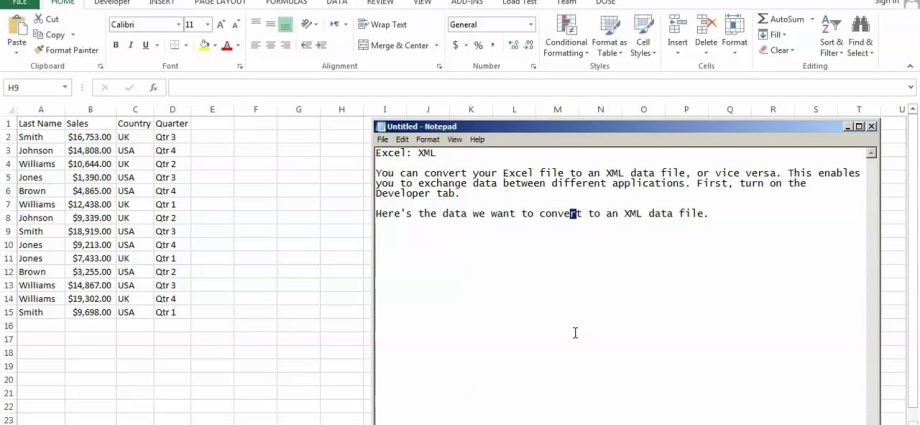Mahimo nimong i-convert ang Excel file ngadto sa XML data file o vice versa. Kini nagtugot sa impormasyon nga ibaylo tali sa lain-laing mga aplikasyon. Aron makasugod, ablihi ang tab developer (Developer).
Ania ang datos nga gusto namong i-convert ngadto sa XML file:
Una, maghimo kita ug schema base sa orihinal nga XML data. Ang schema naghubit sa istruktura sa XML file.
- Ang Excel dili angay alang niini nga katuyoan, busa ablihi, pananglitan, Notepad ug idikit ang mosunod nga mga linya:
Smith 16753 UK Qtr 3 Johnson 14808 USA Qtr 4
Mubo nga sulat: Ang mga tag ginganlan sunod sa mga ngalan sa kolum, apan mahimo nimo silang hatagan sa bisan unsang ngalan nga gusto nimo. Pananglitan, imbes nga - .
- I-save ang file ingon schema.xml.
- Ablihi ang usa ka workbook sa Excel.
- I-klik ang tinubdan (tinubdan) tab developer (Developer). Ang XML taskbar moabli.
- Aron makadugang og XML nga mapa, i-klik ang buton XML nga Mapa (XML nga mga mapa).Usa ka dialog box ang makita XML nga Mapa (Mga Mapa sa XML).
- press Idugang (Idugang).
- pagpili schema.xml ug double click OK.
- Karon i-drag ug ihulog lang ang 4 ka mga butang gikan sa kahoy sa taskbar XML ngadto sa sheet (laray 1).
- press export (Export) sa seksyon XML tab developer (Developer).
- I-save ang file ug i-klik Pagsulod.
Resulta:
Kini makadaginot ug daghang panahon!
Mubo nga sulat: Aron maka-import og XML file, ablihi ang blangko nga workbook. Sa tab developer (Developer) pag-klik Import (Import) ug pilia ang XML file.